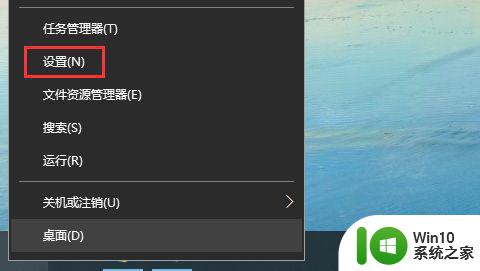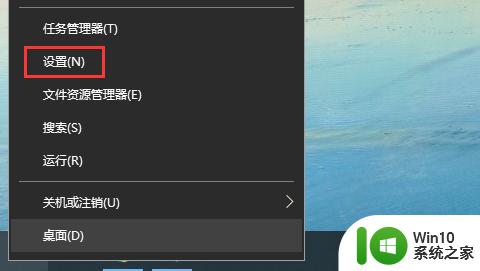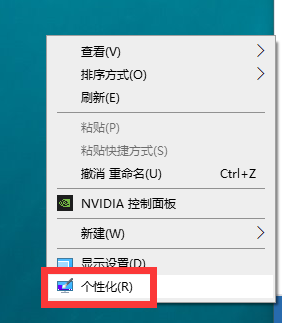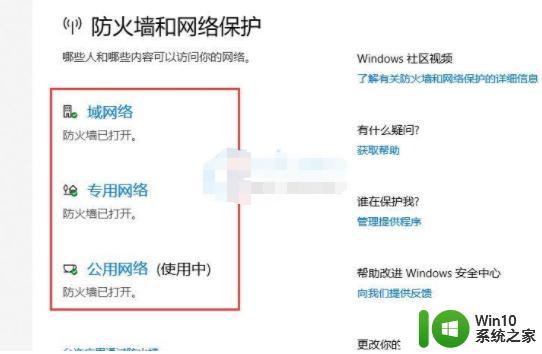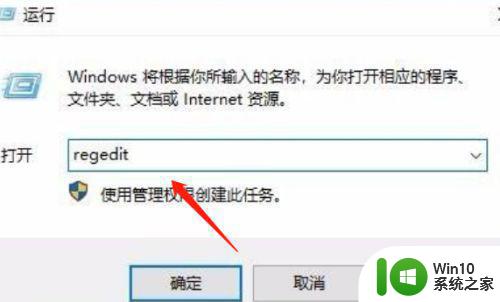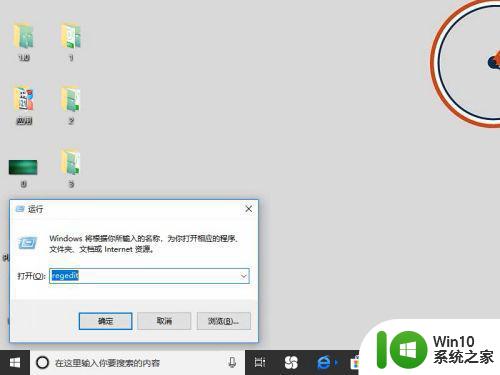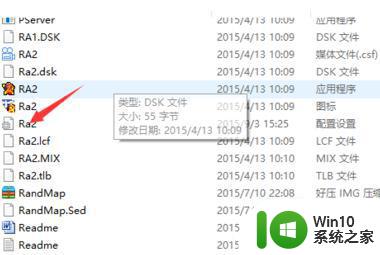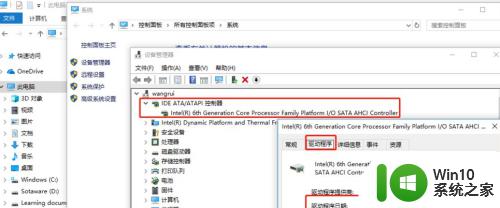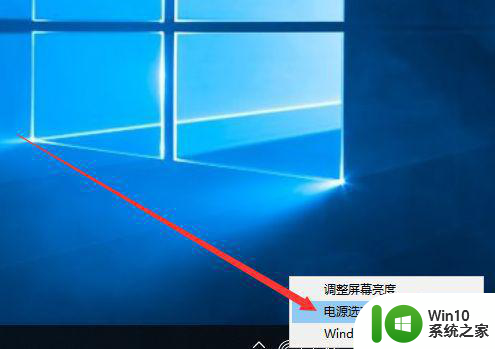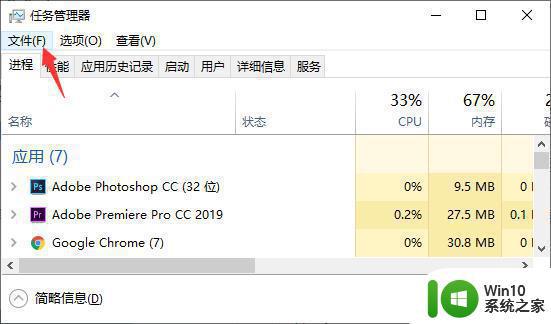win10用着用着就死机的修复办法 Win10频繁死机怎么办
更新时间:2023-12-10 14:57:28作者:xiaoliu
当我们使用Win10操作系统时,有时会遇到频繁死机的问题,这种情况不仅令人困扰,还会严重影响我们的工作和使用体验。幸运的是针对Win10频繁死机的问题,我们有一些可行的修复办法。通过对系统进行一些调整和优化,我们可以解决这一问题,使我们的电脑恢复正常运行。下面将介绍一些解决Win10频繁死机的方法,帮助大家更好地应对这一困扰。
推荐下载:系统之家win10
修复办法如下:
1、进入系统桌面,鼠标右键我的电脑,选择管理打开。
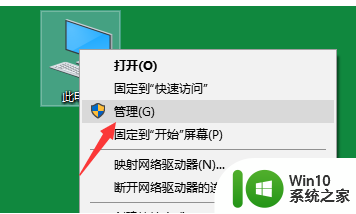
2、在计算机管理界面找到并打开“服务和应用程序”,然后选择“服务” 找到“Connected User Experiences and Telemetry”这个服务项。
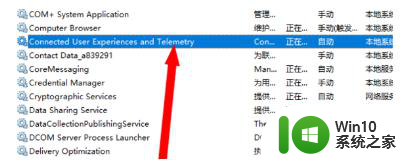
3、鼠标右键该选项,选择属性打开。
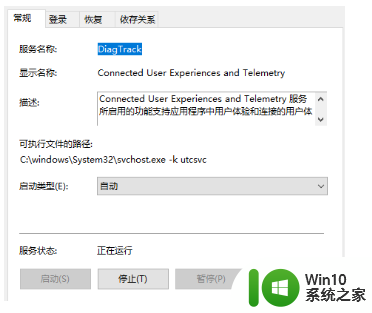
4、将“启动类型”设置为“禁止” 并点击停止该服务,然点击后应用并确定。
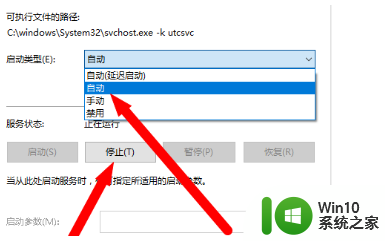
5、重启电脑,然后查看任务管理器,我们就会发现电脑不卡了。
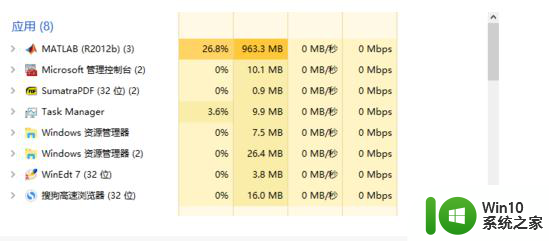
以上就是win10用着用着就死机的修复办法的全部内容,如果你遇到了这个问题,可以尝试按照以上方法解决,希望对大家有所帮助。